Όλοι είμαστε διαφορετικοί με τους δικούς μας τρόπους. Πολλοί μπορεί να θέλουν να παρακολουθήσουν τα αγαπημένα τους Blu-ray σε μια μεγάλη οθόνη, αλλά εξακολουθούν να υπάρχουν εκείνοι που βλέπουν αφειδώς στην οθόνη του υπολογιστή τους. Από την άλλη πλευρά, μερικοί απλώς δεν έχουν επιλογή επειδή τους λείπει μια αυτόνομη συσκευή αναπαραγωγής Blu-ray, και ως μέρος του να είναι επινοητικοί, θα βρουν έναν τρόπο μέσω αυτού που έχουν, που είναι ο υπολογιστής τους. Ανεξάρτητα από τον λόγο σας, αν θέλετε αναπαραγωγή Blu-ray στον υπολογιστή, τότε πρέπει να εξοικειωθείτε με τους καλύτερους τρόπους που παρουσιάζονται σε αυτήν την ανάρτηση.

Μέρος 1. 5 αποδεδειγμένα προγράμματα αναπαραγωγής Blu-ray για Windows και Mac
1. Συσκευή αναπαραγωγής Blu-ray
Όπως υποδηλώνει το όνομά του, αυτό Blu-ray Player είναι ό,τι χρειάζεται για να είστε αξιόπιστοι για την αναπαραγωγή του Blu-ray στον υπολογιστή σας. Είναι ο άσος του Blu-ray Master όταν πρόκειται να αναζητήσετε μια αναπαραγωγή Blu-ray που μοιάζει με θέατρο, είτε σε Windows είτε σε Mac. Αυτή η συσκευή αναπαραγωγής ήταν πάντα αναγνωρισμένη λόγω των καλών της χαρακτηριστικών και χαρακτηριστικών που προσφέρει πλούσια όταν θέλετε να παρακολουθήσετε Blu-ray. Για να απαριθμήσουμε, υποστηρίζει την αναπαραγωγή για όλους τους τύπους Blu-ray, συμπεριλαμβανομένου του ISO και του φακέλου, και με υποστήριξη σε διαφορετικές μορφές σε DVD, HD ακόμη και βίντεο 4K σε διάφορες μορφές επίσης. Επιπλέον, σας προσφέρει ευγενικά προηγμένες τεχνολογίες για να σας παρέχει κινηματογραφικές οθόνες και DTS ή Dolby Digital για εξαιρετικό ήχο. Οποιοσδήποτε μπορεί να παίξει το Blu-ray σε φορητό υπολογιστή με αυτό το πρόγραμμα αναπαραγωγής χωρίς κόπο.
πλατφόρμες:
Windows 11/10/8.1/7; Mac OS X 10.9 και νεότερη έκδοση (περιλαμβάνεται macOS Sonoma)

- Αναπαραγωγή βίντεο HD και 4K και Blu-ray σε δίσκο, ISO και φάκελο.
- Με ένα εργαλείο στιγμιότυπου οθόνης και πρόγραμμα επεξεργασίας εφέ βίντεο.
- Ομαλός έλεγχος αναπαραγωγής στην κομψή διεπαφή.
- Επιλογές προσαρμογής για τη λίστα αναπαραγωγής και τα ηχητικά εφέ.
Δωρεάν κατέβασμα
Για τα Windows
Ασφαλής λήψη
Δωρεάν κατέβασμα
για macOS
Ασφαλής λήψη
Πώς να παρακολουθήσετε Blu-ray στον υπολογιστή
Βήμα 1. Αφού εγκαταστήσετε τη συσκευή αναπαραγωγής, τοποθετήστε το δίσκο Blu-ray στη μονάδα οπτικού δίσκου του υπολογιστή σας. Στη συνέχεια, όταν εκκινήσετε το λογισμικό, κάντε κλικ στο Ανοίξτε το δίσκο για να ανοίξετε το Blu-ray που βάλατε.
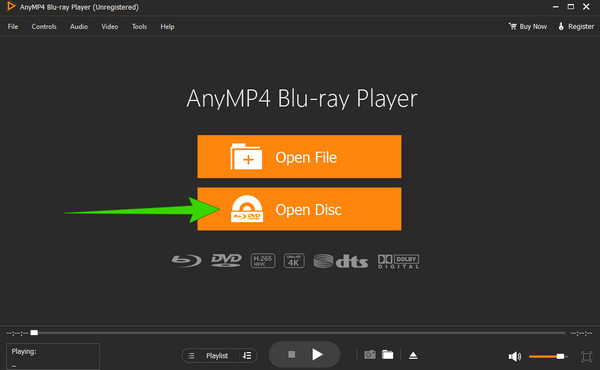
Βήμα 2. Μόλις εκκινηθεί το Blu-ray, θα αρχίσει να παίζει. Θα παρουσιαστεί επίσης το σετ ελέγχου αναπαραγωγής, στο οποίο μπορείτε να πλοηγηθείτε ελεύθερα.
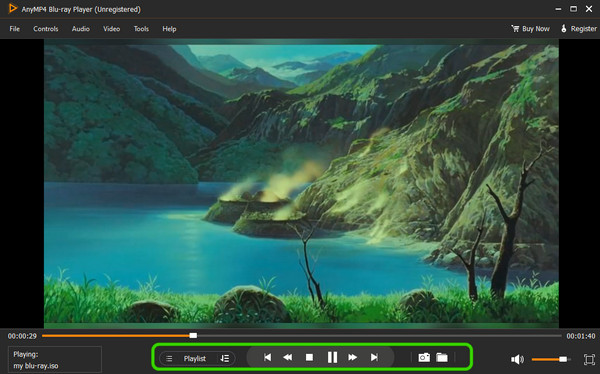
Βήμα 3. Μπορείτε να αφαιρέσετε γρήγορα το Blu-ray όταν ολοκληρώσετε την παρακολούθηση του. Πως? Απλώς κάντε κλικ στο τριγωνικό κουμπί δίπλα στο εργαλείο στιγμιότυπου οθόνης.
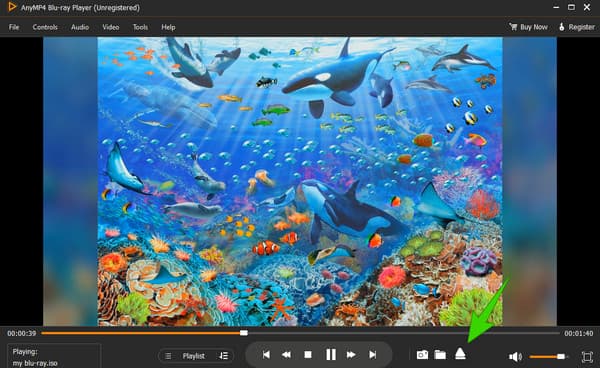
ΥΠΕΡ
- Είναι εύκολο να λειτουργήσει.
- Ίδιες λειτουργίες και δυνατότητες σε Windows και Mac.
- Σας επιτρέπει να προσαρμόσετε τη λίστα αναπαραγωγής σας.
- Εισαγάγετε και αφαιρέστε το Blu-ray σας γρήγορα.
- Έρχεται με μερικά εργαλεία επεξεργασίας.
ΚΑΤΑ
- Προσφέρει μια δωρεάν δοκιμή μόνο 30 ημερών.
2. VLC Media Player
Δεν μπορώ αναπαραγωγή Blu-ray στο Windows Media Player? Εδώ είναι μια εφαρμόσιμη λύση για εσάς. Μπορείτε να χρησιμοποιήσετε το VLC Media Player για αναπαραγωγή Blu-ray στα Windows 10 και σε Mac, το VLC. Ναι, με την απαιτούμενη βιβλιοθήκη και κωδικοποιητή, μπορείτε να αναπαράγετε Blu-ray και DVD σε υπολογιστή και Mac με αυτήν τη συσκευή αναπαραγωγής πολυμέσων, εφόσον οι δίσκοι δεν είναι κρυπτογραφημένοι. Για κάποιους λόγους νομιμότητας και AACS, το VLC δεν μπορεί να ανοίξει προστατευμένα Blu-ray. Ωστόσο, έχει την απρόσκοπτη αναπαραγωγή που επιθυμείτε για τα αποκρυπτογραφημένα Blu-ray. Ωστόσο, παρακάτω είναι τα παραδείγματα βημάτων που πρέπει να ακολουθήσετε και να παίξετε Blu-ray σε υπολογιστή με τη συσκευή αναπαραγωγής VLC.
πλατφόρμες:
Όλα τα λειτουργικά συστήματα Windows, Mac OS X 10.7.5 ή νεότερη έκδοση, iOS 9.0 ή νεότερη έκδοση, Android 2.2/4.2 ή νεότερη έκδοση.
Πώς να χρησιμοποιήσετε το VLC για αναπαραγωγή Blu-ray σε υπολογιστή
Βήμα 1. Πρέπει να χρησιμοποιήσετε την πιο πρόσφατη έκδοση VLC με ληφθέντα αρχεία libaacs.dll και KEYDB.cfg για εκκίνηση. Εάν ναι, εκκινήστε τη συσκευή αναπαραγωγής, κάντε κλικ στο Εικόνες / Βίντεο κουμπί και επιλέξτε το Ανοίξτε το δίσκο Tab.
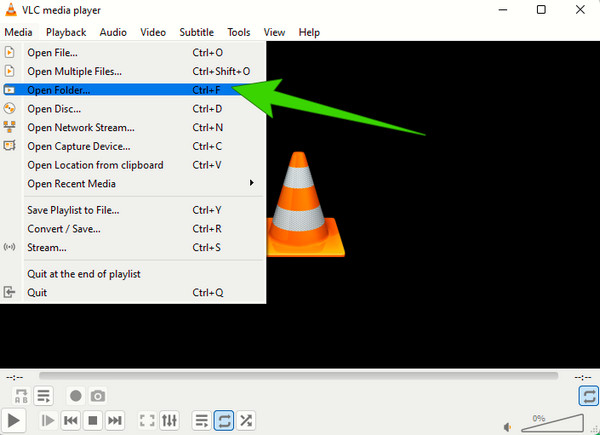
Βήμα 2. Στο νέο μικρό παράθυρο, εναλλάξτε το Blu-ray κουμπί, φορτώστε το δίσκο όταν πατήσετε το Αναζήτηση κουμπί, στη συνέχεια, κάντε κλικ στο Δοκιμάστε να παίξετε κουμπί μετά.
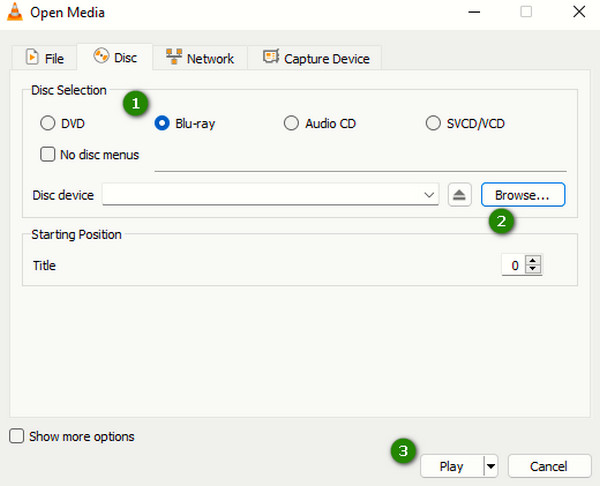
Βήμα 3. Μετά από αυτό, μπορείτε πλέον να παρακολουθείτε το Blu-ray καθώς αναπαράγεται στην οθόνη σας.
ΥΠΕΡ
- Μπορείτε να χρησιμοποιήσετε το φορητό υπολογιστή σας για να παίξετε Blu-ray δωρεάν χρησιμοποιώντας VLC.
- Αποκτάται σε όλες σχεδόν τις πλατφόρμες.
- Με επιλογές προσαρμογής.
ΚΑΤΑ
- Με πολύπλοκη ρύθμιση για αναπαραγωγή Blu-ray.
- Έχει περιορισμένες προσαρμογές Blu-ray.
3. CyberLink PowerDVD 20 Ultra
Το CyberLink PowerDVD 20 Ultra είναι ένα πολυμέσα και Λογισμικό αναπαραγωγής Blu-ray σχεδιάστηκε από την CyberLink Corporation. Αναπτύχθηκε για να σας προσφέρει μια απρόσκοπτη εμπειρία προβολής πολυμέσων στον υπολογιστή σας. Επιπλέον, αυτό το PowerDVD 20 Ultra είναι η premium έκδοση των κοστουμιών CyberLink, η οποία προσφέρει προηγμένες δυνατότητες και δυνατότητες πολύ πέρα από τις τυπικές εκδόσεις του. Όσον αφορά τα Blu-ray, το PowerDVD 20 Ultra έχει τη δυνατότητα να χειρίζεται δίσκους Blu-ray, εκτός από την υποστήριξή του για περιεχόμενο 2D και 3D. Επίσης, μπορεί να αναπαράγει φακέλους Blu-ray, αρχεία ISO και εμπορικά Blu-ray που είναι αποθηκευμένα στον υπολογιστή σας. Δυστυχώς, επειδή το CyberLink δεν έχει κυκλοφορήσει πρόγραμμα αναπαραγωγής έκδοσης Mac, δεν μπορείτε να παίξετε Blu-ray σε Mac με αυτό.
πλατφόρμες:
Windows 10/8.1/7 με Service Pack 1.
Πώς να παρακολουθήσετε ένα Blu-ray σε υπολογιστή με το CyberLink
Βήμα 1. Εκκινήστε το λογισμικό μαζί στον υπολογιστή σας.
Βήμα 2. Τοποθετήστε το δίσκο Blu-ray στη μονάδα δίσκου σας.
Βήμα 3. Όταν τοποθετηθεί ο δίσκος, περιμένετε μέχρι να τον εντοπίσει το λογισμικό. Στη συνέχεια, παίξτε το Blu-ray κάνοντας κλικ στο Παίξτε Movie κουμπί.
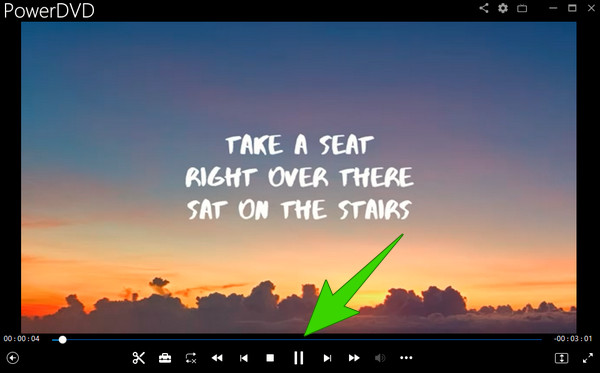
ΥΠΕΡ
- Διαθέτει ανώτερη οθόνη αναπαραγωγής.
- Μπορεί να παίξει κρυπτογραφημένα Blu-ray.
- Διαθέτει λειτουργίες ροής.
ΚΑΤΑ
- Επιβραδύνει το σύστημα του υπολογιστή.
- Τα αναδυόμενα μενού και οι διάλογοι του πρέπει να βελτιωθούν.
4. PlayerFab Player 6
Χρησιμοποιώντας αυτό το PlayerFab Player 6, μπορείτε να αναπαράγετε το δικό σας Ταινίες Blu-ray σε 4K ποιότητα. Επιπλέον, σας δίνει τη δυνατότητα να απολαύσετε ακόμη και τα DVD, τα αρχεία ISO, τους φακέλους, την ετικέτα ψηφιακών βίντεο υψηλής ποιότητας και τα μενού σας. Επίσης, υποστηρίζει όλους τους τύπους ταινιών 3D που έχετε αποθηκεύσει στη συσκευή σας και τις αναπαράγει χωρίς καμία ταλαιπωρία. Επιπλέον, η συσκευή αναπαραγωγής έχει ένα καλά οργανωμένο σύστημα βιβλιοθήκης. Με αυτήν τη βιβλιοθήκη, μπορείτε εύκολα να βρείτε τις ταινίες και τις τηλεοπτικές σας εκπομπές. Επιπλέον, μπορείτε να αναπαράγετε αβίαστα Blu-ray σε Windows 10 ή 11 ή MacBook ακριβώς από εκεί που φύγατε.
πλατφόρμες:
Windows 11/10/8.1/8/7, macOS 10.10 – 13.
Πώς να χρησιμοποιήσετε το PlayerFab για αναπαραγωγή Blu-ray
Βήμα 1. Ξεκινήστε ρυθμίζοντας τη λειτουργία αναπαραγωγής σε Blu-ray κάνοντας κλικ Ρυθμίσεις>Blu-ray>Απλή λειτουργία>Λειτουργία μενού.
Βήμα 2. Στη συνέχεια, φορτώστε το δίσκο σας τώρα και κάντε κλικ στη διεπαφή Εξερεύνηση αρχείων. Στη συνέχεια, αναζητήστε το Blu-ray που φορτώσατε.
Βήμα 3. Κάντε κλικ στην ταινία Blu-ray και απολαύστε την παρακολούθηση της.
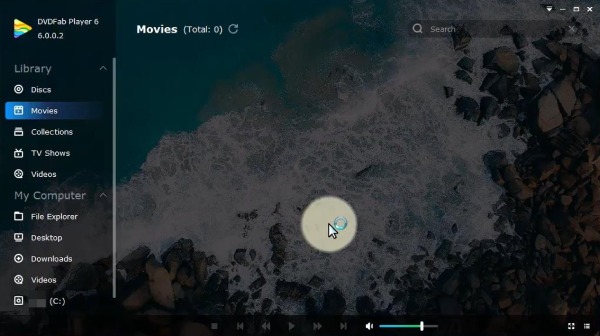
ΥΠΕΡ
- Είναι ένας πολύπλευρος παίκτης.
- Με ομαλή απόδοση στην αναπαραγωγή Blu-ray.
- Έρχεται με λειτουργίες ροής.
ΚΑΤΑ
- Μπορεί να είναι βαρύ για το σύστημά σας.
- Έχει κακή σχεδίαση διεπαφής.
5. VideoByte Blu-ray Player
Το VideoByte Blu-ray Player είναι ένα άλλο πρόγραμμα αναπαραγωγής που προσφέρει εξαιρετική ποιότητα εικόνας και ήχου. Η υποστήριξή του για μορφές πολυμέσων είναι ευρεία, η οποία περιλαμβάνει επίσης Blu-ray, DVD και άλλα βίντεο 4K. Επιπλέον, αυτή η συσκευή αναπαραγωγής διαθέτει προηγμένη τεχνολογία αποκωδικοποίησης, που σας κάνει να παίζετε Blu-ray σε υπολογιστή με ομαλή και γρήγορη διαδικασία. Έτσι, θα έχετε μια πιο σταθερή εμπειρία αναπαραγωγής Blu-ray.
πλατφόρμες:
Windows 10/8/7/Vista/XP (SP2 ή νεότερη έκδοση), Mac OS X 10.9 ή νεότερη έκδοση (συμπεριλαμβανομένου του macOS Catalina)
Πώς να παρακολουθήσετε ένα Blu-ray σε υπολογιστή με το VideoByte
Βήμα 1. Τοποθετήστε το δίσκο στον υπολογιστή σας μετά την εγκατάσταση του προγράμματος αναπαραγωγής λογισμικού.
Βήμα 2. Στη συνέχεια, εισάγετέ το κάνοντας κλικ στο Ανοίξτε το δίσκο στη διεπαφή λογισμικού.
Βήμα 3. Παίξτε την ταινία αφού την ανεβάσετε.
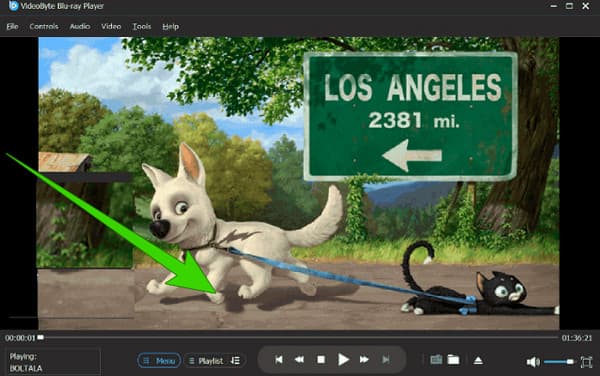
ΥΠΕΡ
- Υποστηρίζει μια μεγάλη ποικιλία μορφών πολυμέσων.
- Είναι απλό και εύκολο στη χρήση.
- Προσφέρει διαφορετικές επιλογές προσαρμογής.
ΚΑΤΑ
- Θα χρειαστεί να το αγοράσετε για να απολαύσετε τις δυνατότητές του.
Μέρος 2. Πώς να παίξετε Blu-ray σε Windows και Mac αντιγράφοντας το Blu-ray σε ψηφιακό
Μέχρι στιγμής, έχετε δει όλους αυτούς τους υπέροχους παίκτες που βοηθούν στην αναπαραγωγή Blu-ray σε PC και Mac. Αλλά υπάρχει καλύτερος τρόπος για να σας αφήσουμε να απολαύσετε την ταινία Blu-ray σε όλες τις συσκευές; Ή, είναι δυνατόν να παρακολουθήσετε Blu-ray σε υπολογιστή με οποιαδήποτε συσκευή αναπαραγωγής αντί να αγοράσετε ή να εγκαταστήσετε συγκεκριμένα; Ναί. Όλα αυτά είναι δυνατά μόνο αν έχετε το ένα και μοναδικό Blu-ray Ripper, ένα πολυλειτουργικό λογισμικό αντιγραφής επιλεγμένο προσεκτικά από το Blu-ray Master.
Ως εργαλείο ανάρτησης Blu-ray, αυτό το πρόγραμμα μπορεί εύκολα να μετατρέψει οποιοδήποτε Blu-ray σε ψηφιακή μορφή. Όσον αφορά τη συμβατότητα, υπάρχει απλώς ένα μικρό πράγμα που δεν χρειάζεται ανησυχία. Μπορείτε να επιλέξετε οποιαδήποτε μορφή θέλετε για να δημιουργήσετε ένα ψηφιακό αντίγραφο για την ταινία Blu-ray. Στη συνέχεια, μπορείτε να παρακολουθήσετε το Blu-ray σε υπολογιστή ως MP4, MKV, AVI, MOV, HEVC, MPEG και άλλες μορφές. Επιπλέον, εάν αποφασίσετε να παίξετε Blu-ray στο κινητό σας iPhone ή Android, δεν υπάρχει πρόβλημα. Απλώς επιλέξτε τις προκατασκευασμένες μορφές για αυτές τις συσκευές στο Ripper.

- Ένα ενσωματωμένο πρόγραμμα αναπαραγωγής για παρακολούθηση Blu-ray σε υπολογιστή και Mac.
- Υποστηρίζει περισσότερες από 500 μορφές για διαφορετικά κοντέινερ και συσκευές.
- Αντιγράφει Blu-ray σε ψηφιακά βίντεο ανάλυσης έως και 4K.
- Σας δίνει τη δυνατότητα να εισάγετε εξωτερικούς υπότιτλους για αντιγραφή με το Blu-ray.
Δωρεάν κατέβασμα
Για τα Windows
Ασφαλής λήψη
Δωρεάν κατέβασμα
για macOS
Ασφαλής λήψη
Πώς να παίξετε Blu-ray σε PC/Mac με αντιγραφή
Βήμα 1. Πάρτε τον Αντεροβγάλτη
Εγκαταστήστε το Ripper στον υπολογιστή σας. Μπορείτε να έχετε μια ασφαλή λήψη του μέσω των παραπάνω κουμπιών. Στη συνέχεια, εκκινήστε το λογισμικό και τοποθετήστε το δίσκο Blu-ray στη μονάδα δίσκου. Για να το φορτώσετε, κάντε κλικ στο Φορτώστε Blu-ray κουμπί στην αριστερή γωνία πάνω.
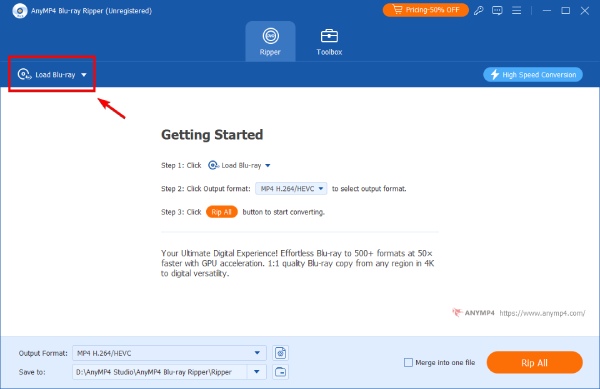
Βήμα 2. Επιλέξτε Μορφή εξόδου
Επιλέξτε μια ψηφιακή μορφή για το Blu-ray από την αναπτυσσόμενη λίστα Μορφή εξόδου. Μπορείτε να το βρείτε στην αριστερή γωνία παρακάτω. Μπορείτε να βρείτε πολλές μορφές στην καρτέλα Βίντεο. Το MP4 προτείνεται πάντα για την ευρεία συμβατότητά του.
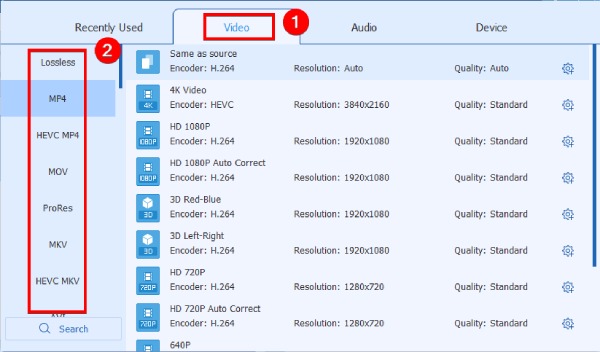
Βήμα 3. Επιλέξτε τον φάκελο προορισμού
Κάνοντας κλικ στο κουμπί Αποθήκευση σε παρακάτω, μπορείτε να αναζητήσετε έναν φάκελο για να αποθηκεύσετε το αρχείο βίντεο εξόδου. Αφού επιλέξετε, κάντε κλικ στην επιλογή Επιλογή φακέλου για επιβεβαίωση.
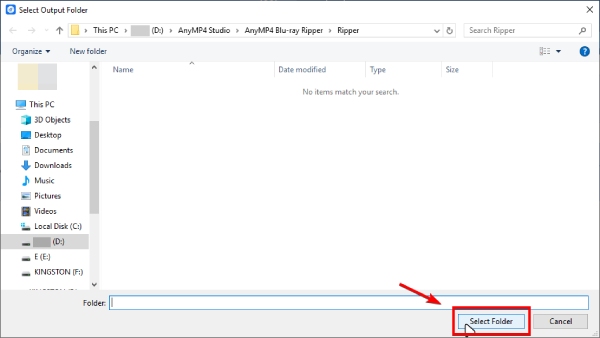
Βήμα 4. Ξεκινήστε το Rip
Όλες οι απαραίτητες ρυθμίσεις έχουν ολοκληρωθεί. Μπορείτε να κάνετε κλικ στο κουμπί Rip All για να μετατρέψετε αυτόν τον δίσκο Blu-ray σε ψηφιακό. Περιμένετε λίγο, το ψηφιακό αντίγραφο ασφαλείας θα εμφανιστεί στον επιλεγμένο φάκελο. Από εδώ και στο εξής, μπορείτε να παρακολουθείτε το Blu-ray σε υπολογιστή χωρίς μονάδα δίσκου ή καθορισμένη συσκευή αναπαραγωγής.
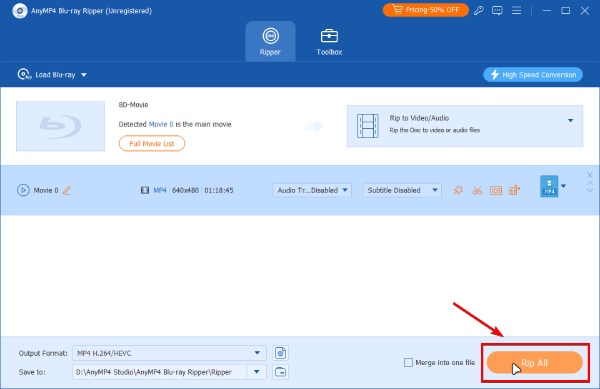
Σημείωση:
Από προεπιλογή, η μετατροπή υψηλής ταχύτητας είναι ενεργοποιημένη. Αυτή η δυνατότητα θα επιλέξει έξυπνα μια μέθοδο μετατροπής και θα διανείμει τους πόρους GPU και CPU του υπολογιστή σας σε αντιγράψτε το Blu-ray με τη μεγαλύτερη ταχύτητα.
Μέρος 3. Συχνές ερωτήσεις σχετικά με συσκευές αναπαραγωγής Blu-ray
-
Μπορώ να παρακολουθώ Blu-ray στον υπολογιστή μου χωρίς μονάδα οπτικού δίσκου;
Εάν θέλετε να παρακολουθήσετε την ταινία Blu-ray σε δίσκο, τότε ο υπολογιστής σας χρειάζεται μια μονάδα δίσκου (ενσωματωμένη ή εξωτερική) για να ανοίξει την ανάγνωση του δίσκου σας. Αν δεν έχει
-
Πώς μπορώ να παρακολουθήσω Blu-ray στο Mac μου με το QuickTime Player;
Δυστυχώς, το QuickTime Player δεν έχει τη δυνατότητα να υποστηρίζει Blu-ray, γιατί είναι διαθέσιμο μόνο για τυπικά βίντεο.
-
Μπορώ να παίξω το DVD μου χρησιμοποιώντας λογισμικό αναπαραγωγής Blu-ray;
Ναί. Σχεδόν όλες οι συσκευές αναπαραγωγής Blu-ray υποστηρίζουν αναπαραγωγή DVD, καθώς αποτελούνται από κωδικοποιητές για αναπαραγωγή Blu-ray.
Ολοκληρώνοντας
Τώρα μπορείτε να είστε σίγουροι ότι θα παίξετε Blu-ray σε υπολογιστή με τις συσκευές αναπαραγωγής Blu-ray που παρουσιάζονται σε αυτήν την ανάρτηση. Δεν χρειάζεται να κάνετε το παραπάνω μίλι για να παίξετε τα αγαπημένα σας Blu-ray στη μικρότερη οθόνη σας. Μπορείτε να πάτε αν έχετε τον καλύτερο παίκτη, όπως ο Blu-ray Player και οι άλλοι.
Περισσότερα από το Blu-ray Master
- Μια διεξοδική ανασκόπηση του DVDFab Blu-ray Ripper με εναλλακτική λύση
- Τα κορυφαία 5 καλύτερα δωρεάν προγράμματα αναπαραγωγής βίντεο για υπολογιστές Windows και Mac
- Μεταφορά βίντεο σε DVD: 5 καλύτερο λογισμικό και υλικό
- 4 τρόποι για να διορθώσετε πότε δεν είναι δυνατή η αναπαραγωγή βίντεο του Google Drive


